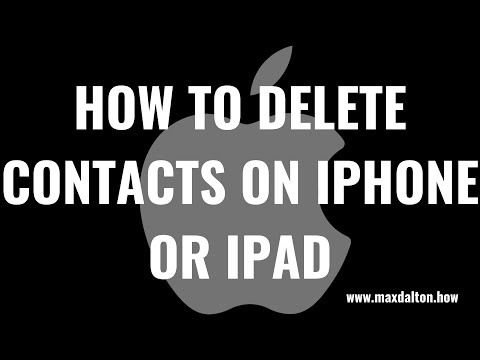Gumawa ng iyong sariling mga pelikula sa bahay na maaari mong iimbak at mai-edit sa iyong computer, i-convert sa CD Rom, e-mail.
Mga hakbang

Hakbang 1. Kumuha ng isang webcam
Hindi mo kailangang magkaroon ng isa sa mga magarbong maliit na puting bilog. Maaari kang makakuha ng isang murang mula sa Walmart

Hakbang 2. Piliin ang Video Editing Software - Magagamit ang Windows Movie Maker sa Windows ngunit kung gumagamit ka ng Mac subukan ang iMovie o Linux subukan ang AviDemux

Hakbang 3. Suriin kung paano patakbuhin ang iyong webcam
Ikabit ang iyong camera sa iyong computer sa pamamagitan ng USB cord, karaniwang kasama sa camera. Tiyaking ang iyong camera ay nasa WebCam mode. Alamin kung paano ito ilagay sa WebCam mode sa iyong manwal.

Hakbang 4. Mag-click sa video ng Webcam sa Windows Movie Maker

Hakbang 5. I-click ang I-record upang simulan ang pag-record
Mas magiging mabuti kung ilalagay mo ang computer, at kinukunan ang isang lugar, sa halip na hawakan mo lang ito.

Hakbang 6. I-click ang Itigil upang ihinto ang pagrekord

Hakbang 7. I-save ang video

Hakbang 8. Simulang mag-ayos ng mga clip ng pelikula
I-drag ang iyong mga clip sa linya ng oras / storyboard sa kanang bahagi ng pahina.

Hakbang 9. I-click ang Mga Visual na Epekto. Maaari kang magdagdag ng mga epekto sa iyong mga video clip, tulad ng pagdaragdag ng ningning, pagbawas sa larawan, at higit pa!

Hakbang 10. Magdagdag ng mga pamagat sa simula, pagtatapos ng mga kredito at mga paglilipat
Ang hakbang na ito ay opsyonal.

Hakbang 11. Sunugin ang iyong mga pelikula sa isang CD gamit ang software ng third-party o isang paunang naka-install na CD burner sa iyong XP
Maaari mo ring i-email ang iyong mga pelikula sa iyong mga kaibigan!